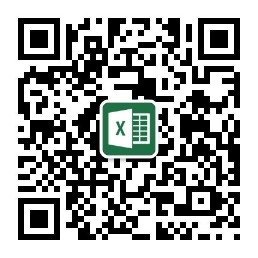Excel条件格式数据条渐变填充和实心填充,想必大家都用过;今天我们在此基础上,利用excel控件复选框,插入制作一个带开关效果的数据条显示效果。
一起来为下面的库存盘点表设置条件格式,以便更加清晰的呈现数据。
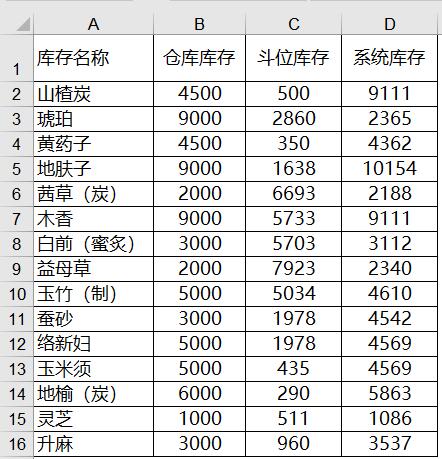
格式设置好之后的效果如下,通过excel控件复选框控制开关点击进行切换。
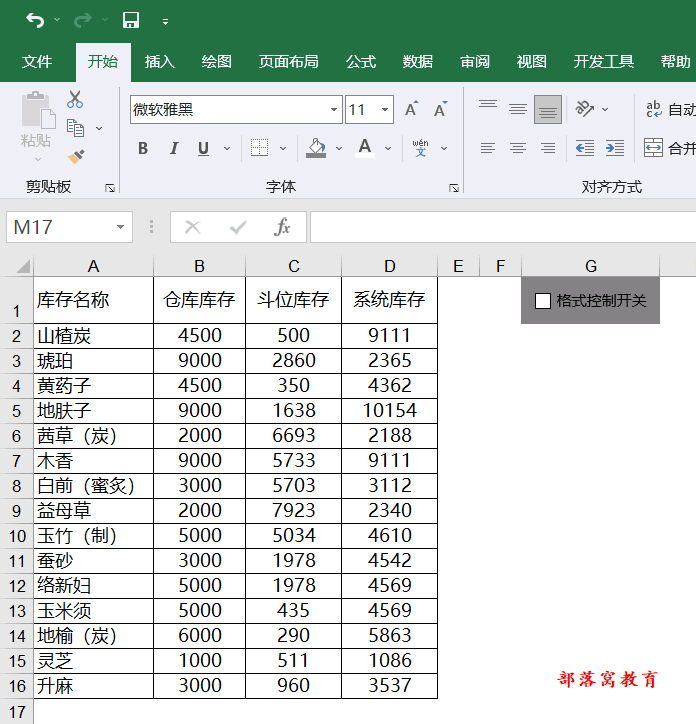
伙伴们可以思考一下,你会制作吗?
操作步骤如下:
第一步,分别选中B、C、D列的数据区域,设置条件格式——数据条。可以根据自己工作实际情况,使用excel条件格式数据条渐变填充和excel条件格式数据条实心填充。
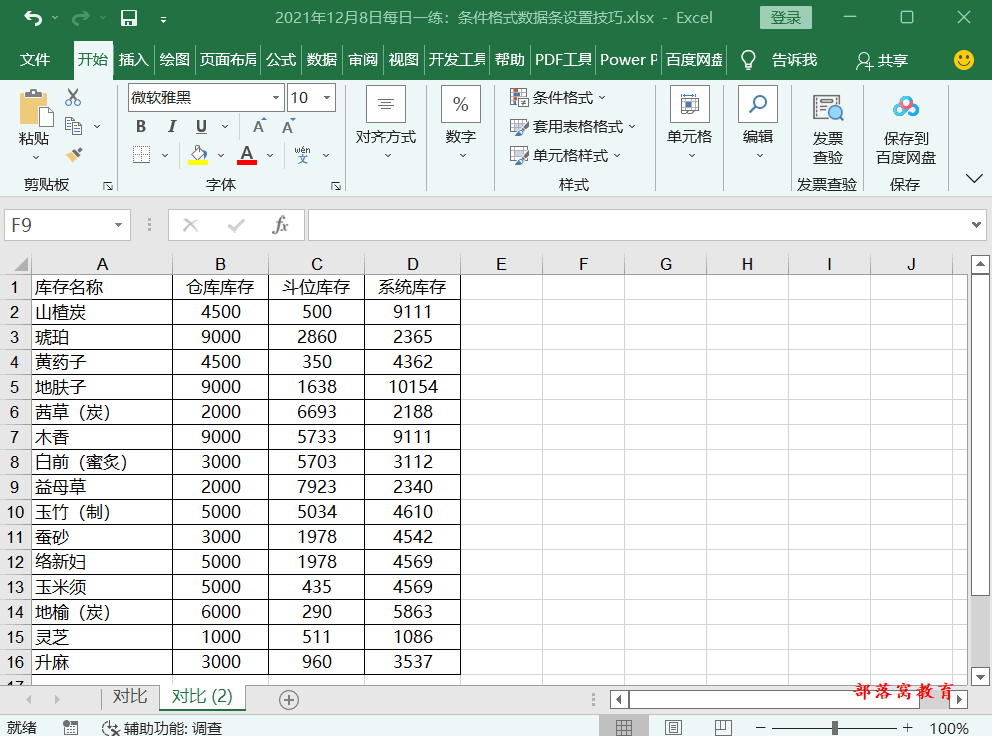
第二步,单击【开发工具】——插入复选框,将复选框名为:格式控制开关,链接到E1单元格。
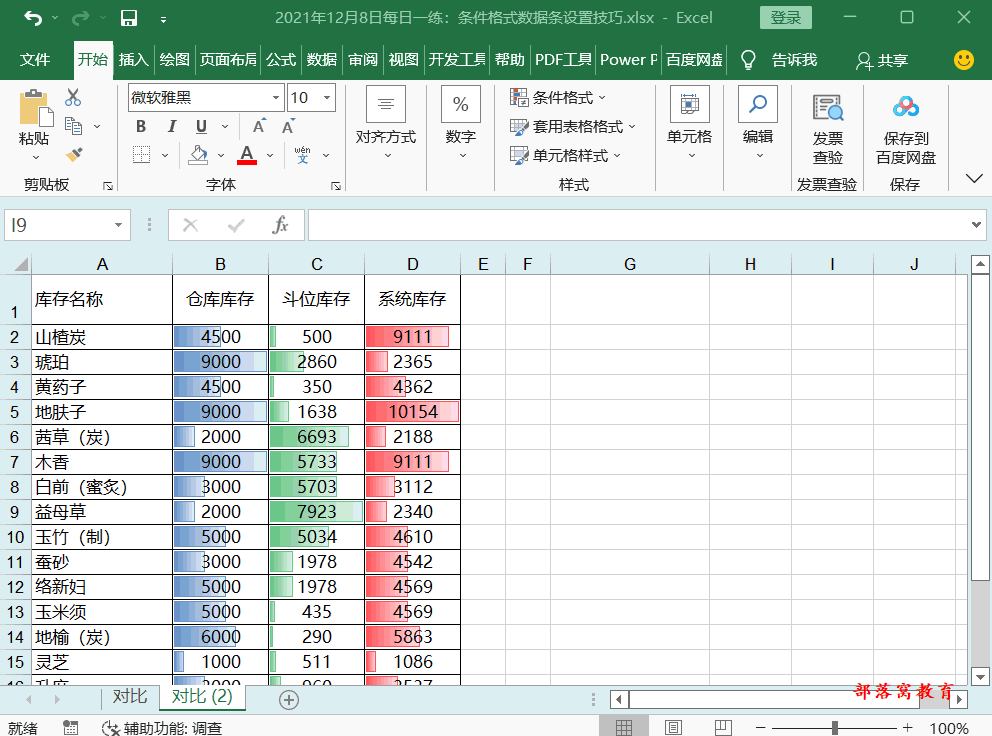
PS:如果大家对excel控件复选框的使用教程感兴趣,后面我再深入编写一篇教程来讲解控件使用。
第三步,选中B、C、D列数据区域,再设置一次条件格式,设置公式:=$E$1=false,单击【条件格式】——管理规则,将第一个条件格式规则打勾,也就是如果为真则停止,这样就可以控制格式开关显示。
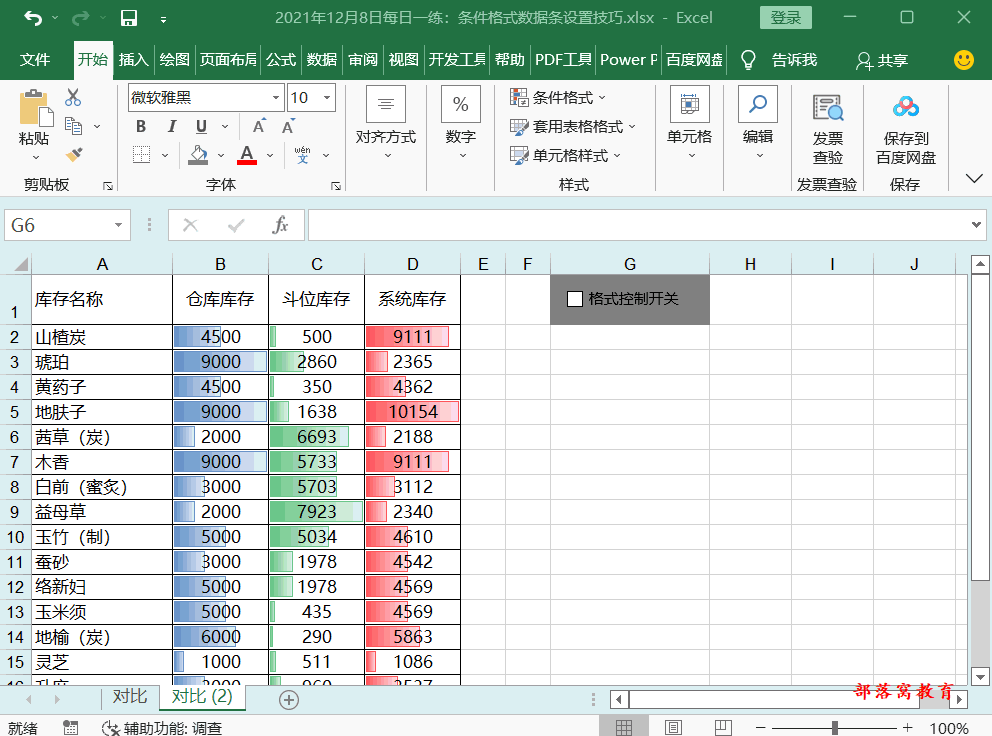
如果你需要本文的Excel练习文件,可以加我微信(微信号:a603830039)发送。也可以微信扫一扫关注excel教程公众号,每天在公众号分享更多教程给大家学习。